1、首先是进入配置界面。这里有两种方式,先介绍第一种:找到最上面工具栏中的<MyEclipse>——<Preferences>。

2、在接下来的界面中选择MyEclipse——DataBase Explorer——DataBase Drivers,此时在右侧会出现一个DB Browser的链接。

3、点击后即可出现数据库配置的窗口。小编截图中的名称是已经自己定义过的,具体的名称可以再edit中修改。

4、另一种方式是通过windows——Open Perspective——Myeclipse DataBase Explorer来进入的。如下图所示。

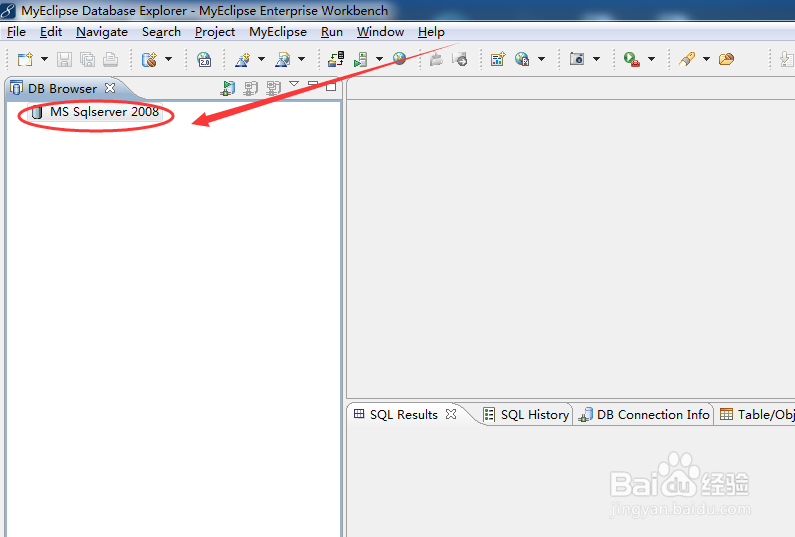
5、接下来就可以进入编辑了。在数据库连接项目上点击右键,选择Edit,即可进入编辑。

6、第一个Driver temlate可以选择你要链接的数据库的类型及版本,选择后在后面的Connection URL中会出现对应的配置模板,用户可以根据具体使用的数据库情况来进行配置。

7、在Driver JARs中可以选择导入相应数据库链接的jar包。这里也是需要根据具体的数据库类型选择,小编是使用的SQLserverJDBC。

8、配置完成后可以选择点击Test Driver进行测试,如果链接成功,点击Finish,大功告成!
